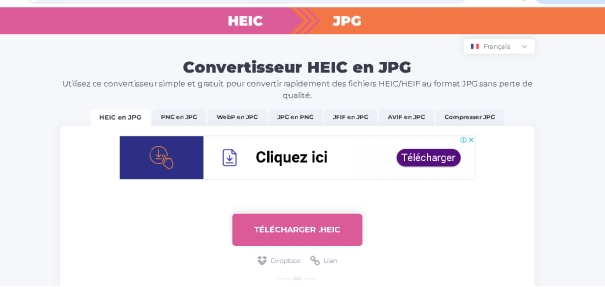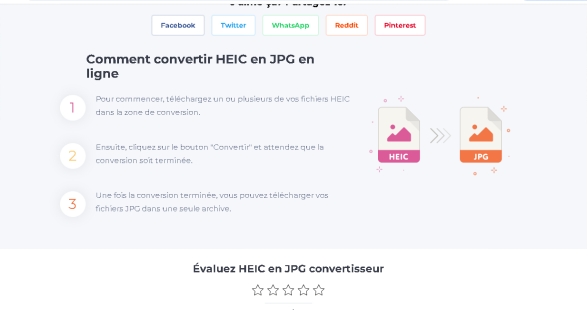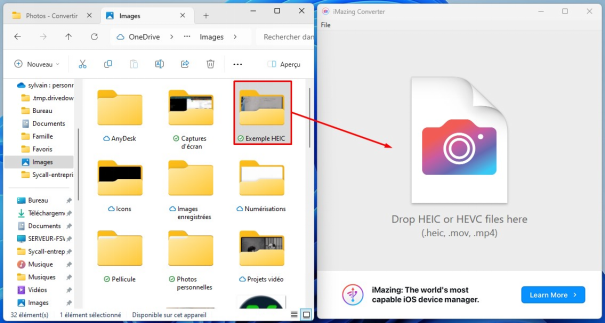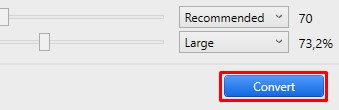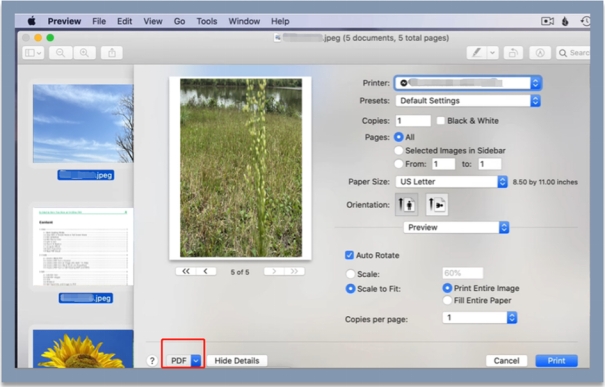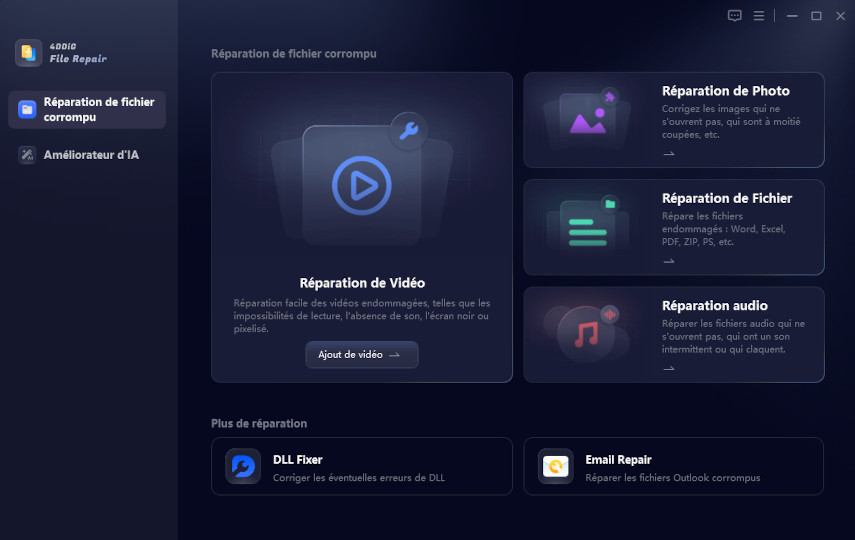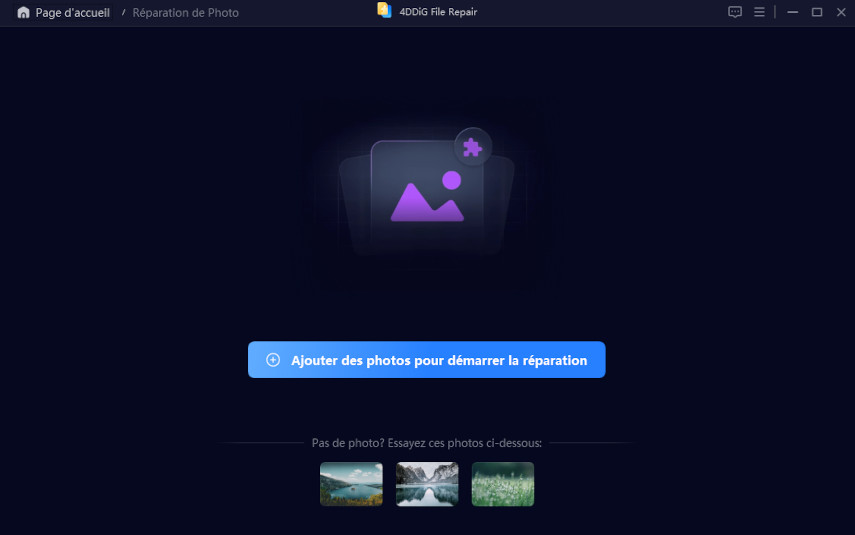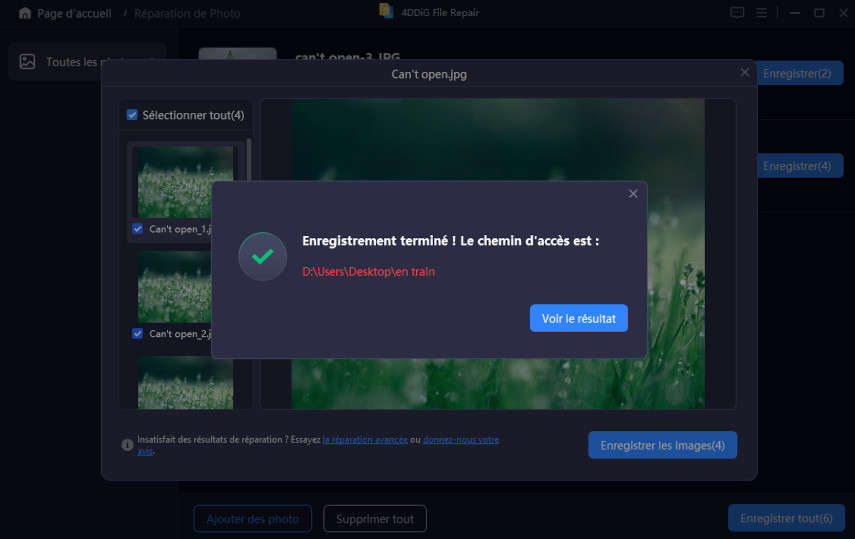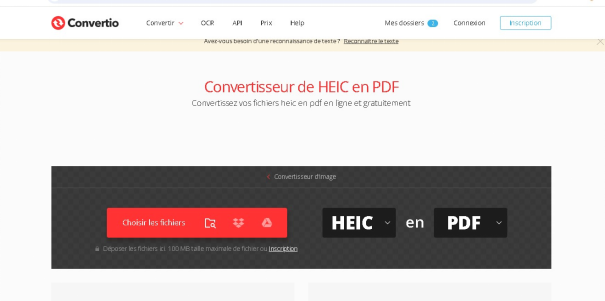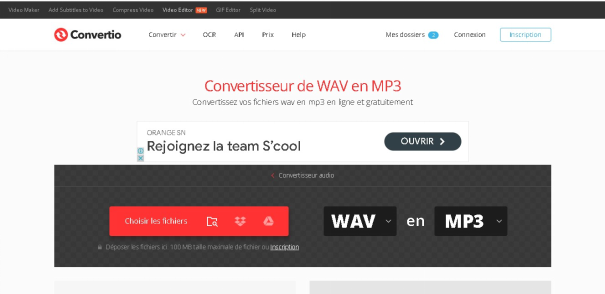[Guide complet]Comment convertir un fichier HEIC en JPG ?
Question
« Téléchargement de photos : peut-il être automatiquement converti de HEIC en JPG ? J'ai Photos Mobile sur mon iPhone et il est configuré pour télécharger automatiquement les photos que je prends sur mon iPhone sur mon NAS (DSM 7.2.1). Existe-t-il un moyen de faire en sorte que les photos téléchargées sur mon application NAS soient automatiquement converties en JPG ? »,
publiée sur Reddit.com
Les fichiers HEIC est un format intelligent, mais qui pose parfois problème, notamment en termes de compatibilité. Si vous utilisez un appareil non Apple ou un logiciel qui ne prend pas en charge le HEIC, vous avez sûrement déjà rencontré cette frustration : impossible d’ouvrir ou de partager ces fichiers ! C’est là que la conversion du fichier HEIC en JPG devient quasiment une nécessité. Alors, vous vous demandez comment faire pour convertir HEIC en JPG ? Retrouvez, dans ce guide complet, toutes les astuces pour transformer rapidement et facilement vos fichiers HEIC en JPG.
Partie 1. Pourquoi convertir des fichiers HEIC en JPG ?
Alors, pourquoi se donner la peine de convertir un fichier HEIC en JPG ? La réponse est simple : la compatibilité. JPG est l'un des formats d'image les plus largement acceptés et pris en charge par presque tous les appareils, systèmes d'exploitation et logiciels. Que vous souhaitiez partager vos photos sur un réseau social, les éditer dans un logiciel graphique ou simplement les afficher sur un appareil Android, le format JPG est votre meilleur allié. Voici quelques raisons principales de convertir fichier heic en jpg :
- Compatibilité accrue : Le format JPG est universellement pris en charge, tandis que le HEIC est limité à des environnements spécifiques, comme Apple.
- Facilité de partage : Si vous devez envoyer vos images à quelqu'un qui n'a pas d'appareil Apple, il y a de fortes chances qu'ils ne puissent pas ouvrir un fichier HEIC.
- Édition sans contrainte : De nombreux logiciels d'édition d'images n'acceptent pas le format HEIC. En convertissant en JPG, vous vous assurez de pouvoir éditer vos images sans problème.
HEIC vs JPG : Une comparaison des deux formats
Maintenant, plongeons un peu plus dans la différence entre ces deux formats. Pourquoi HEIC est-il utilisé par Apple, et comment se compare-t-il au JPG ? Voici un tableau simple pour clarifier un peu les choses :
- Critère
- HEIC
- JPG
- Qualité de l'image
- Haute qualité avec compression efficace
- Bonne qualité mais plus de perte
- Taille du fichier
- Taille réduite
- Taille de fichier plus grande
- Compatibilité
- Limité à Apple et quelques autres
- Universel, pris en charge partout
- Support des métadonnées
- Oui, supporte plus de métadonnées
- Oui, mais moins détaillé
- Utilisation courante
- Principalement sur iOS/macOS
- Tous les systèmes et appareils
Partie 2. Comment convertir un fichier HEIC en JPG ?
Maintenant que vous savez pourquoi et quand il est nécessaire de convertir un fichier HEIC en JPG, voyons comment procéder. Heureusement, il existe plusieurs méthodes simples pour réaliser cette conversion, que ce soit en ligne, avec des logiciels ou même directement sur votre ordinateur. Voici trois méthodes efficaces convertir photo HEIC en JPG…
1. Utilisation d'un convertisseur HEIC en JPG en ligne
La manière la plus rapide et accessible est d'utiliser un convertisseur HEIC vers JPG en ligne. Ces outils sont souvent gratuits, simples à utiliser et ne nécessitent aucune installation. Il vous suffit de suivre ces étapes :
-
Rendez-vous sur un site comme heicjpeg ou convertio (pour l’exemple, nous allons utiliser heictojpg) et importez votre fichier HEIC

-
Cliquez sur le bouton convertir. Le fichier sera converti en JPG en quelques secondes, puis prêt à être téléchargé.
-
Téléchargez votre fichier HEIC converti en JPG

2. Convertir via un logiciel sur votre ordinateur
Si vous préférez ne pas utiliser des services en ligne ou si vous avez plusieurs fichiers à convertir, des logiciels comme iMazing ou CopyTrans vous permettront de faire la conversion en un clin d'œil. Ces outils sont aussi pratiques si vous souhaitez organiser et gérer vos fichiers d’image.
-
Téléchargez et installez le logiciel.
-
Ouvrez-le et importez vos fichiers HEIC à convertir.

-
Choisissez JPG comme format de sortie et régler la qualité

-
Cliquez sur « Convertir » pour effectuer la conversion HEIC en JPG

Il ne vous reste plus qu’à enregistrer vos fichiers convertis en JPG.
Il faut savoir que vous ne pouvez pas enregistrer les images converties dans le même emplacement que celui des photos d’origine.
3. Convertir directement sur Mac
Si vous utilisez un Mac, la conversion est encore plus simple. Vous pouvez utiliser l'application Aperçu pour transformer vos fichiers HEIC en JPG sans avoir à télécharger de logiciels tiers.
-
Ouvrez votre fichier HEIC dans Aperçu.
-
Allez dans Fichier > Exporter et choisissez JPG comme format.

Enregistrez, et voilà !
Partie 3 : Que faire si votre fichier HEIC converti en JPG est de mauvaise qualité ?
Parfois, une conversion d’image ne se passe pas comme prévu. Votre fichier converti en JPG pourrait perdre en qualité, ou dans certains cas, devenir corrompu. Alors, que faire dans ces situations ? C’est ici que les outils de réparation d'images comme 4DDiG Photo Repair peuvent vous sauver la mise.
En plus de permettre de réparer des fichiers endommagés, cet outil permet aussi d'améliorer la qualité des images, notamment les JPG. Si la conversion a endommagé votre fichier JPG ou a réduit la qualité de l'image, 4DDiG Photo Repair peut vous aider à réparer les images endommagées et à améliorer la netteté d'une photo .
Voici comment procéder pour réparer vos fichiers avec 4DDiG Photo Repair :
-
Choisissez l'option "Réparation de photo"
Une fois le logiciel 4DDiG File Repair installé et lancé, sélectionnez l’option "Réparation de photo" dans le menu principal pour accéder à la fonction de réparation des images.

-
Importez vos fichiers endommagés
Cliquez sur "Ajouter des photos" ou faites glisser directement vos fichiers endommagés (par exemple, vos images HEIC converties en JPG) dans la zone prévue à cet effet. Ce logiciel prend en charge différents formats d'image, y compris JPG, JPEG, PNG, CR2, etc.

-
Lancez la réparation
Une fois que vos fichiers sont ajoutés, cliquez sur "Réparer tout" pour démarrer la réparation. 4DDiG File Repair analysera et corrigera les problèmes de vos photos, qu’il s’agisse de pixels endommagés, d’images floues ou d’en-têtes corrompus.

-
Vérifiez la qualité des photos réparées
Après la réparation, vous avez la possibilité de prévisualiser les images restaurées en appuyant sur le bouton "Prévisualiser". Cela vous permet de vérifier que les défauts, tels que les flous ou les sections déformées, ont bien été corrigés.

-
Enregistrez les images restaurées
Lorsque vous êtes satisfait du résultat, cliquez sur "Enregistrer tout" pour sauvegarder les fichiers réparés dans le répertoire de votre choix.

Si vous voulez savoir comment utiliser 4DDiG pour améliorer la clarté des images avec une qualité dégradée après la conversion, vous pouvez consulter la page de guide de 4DDiG File Repair .
Partie 4. FAQ sur la conversion d’un fichier HEIC en JPG
1.Pourquoi mes fichiers HEIC ne se convertissent-ils pas correctement en JPG ?
Cela peut être dû à la méthode de conversion utilisée. Certaines plateformes en ligne ou logiciels gratuits peuvent entraîner une perte de qualité. Il est recommandé d’utiliser des outils spécialisés comme iMazing pour une meilleure conversion.
2.Comment puis-je conserver la qualité d’origine après la conversion ?
Le HEIC étant un format de haute qualité, toute conversion en JPG entraîne généralement une perte de qualité. Cependant, en réglant les paramètres de qualité du fichier JPG lors de la conversion, vous pouvez minimiser cette perte. De plus, des outils comme 4DDiG File Repair peuvent améliorer les fichiers JPG après conversion.
3.Est-il possible de convertir plusieurs fichiers HEIC en JPG à la fois ?
Oui, la plupart des convertisseurs en ligne et des logiciels comme CopyTrans ou iMazing permettent de convertir des lots de fichiers simultanément, ce qui vous fait gagner beaucoup de temps.
Conclusion
Voilà, vous savez désormais tout sur la conversion d’un fichier HEIC en JPG. Convertir un fichier HEIC en JPG est une étape nécessaire pour quiconque souhaite utiliser ou partager des images sur plusieurs plateformes. Que ce soit pour des raisons de compatibilité ou d’édition, le JPG est la solution idéale. Et si vous rencontrez des problèmes de qualité ou de corruption lors de la conversion, des outils comme 4DDiG Photo Repair peuvent vous aider. Avec ces techniques, vous pouvez être sûr que vos images resteront de la meilleure qualité, peu importe le format !
Téléchargement Sécurisé
Téléchargement Sécurisé
Articles Liés
- Accueil >>
- Réparer les images >>
- [Guide complet]Comment convertir un fichier HEIC en JPG ?